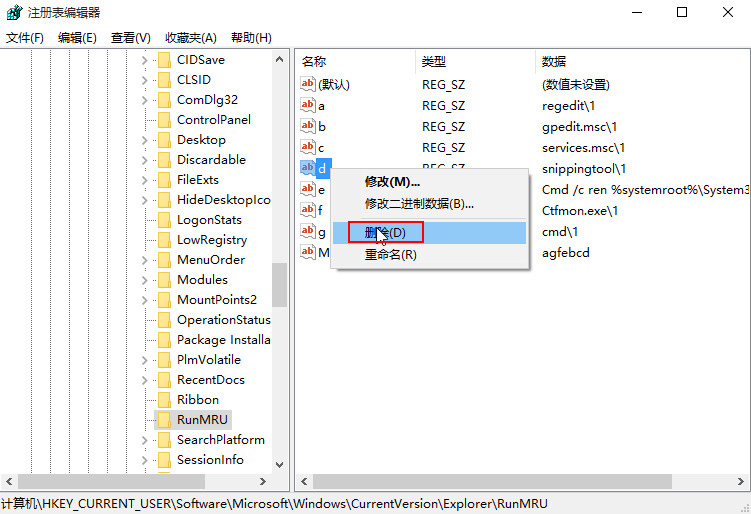快速清除win10运行记录
来源:PE吧 作者:小吧 发布于:2017-03-01 11:47:04 浏览:4110
我们经常使用windows的运行窗口快速打开指定程序或链接,使用过运行的用户都知道其会记录历史数据,为了保护个人隐私,用户们希望将这些历史记录删除掉,那么该怎么清除运行记录呢?接下来就教大家win10快速清除运行记录的操作步骤。
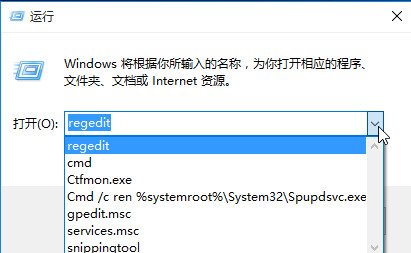
1、在桌面上使用快捷键win+r打开运行窗口,输入regedit命令回车,如下图所示:
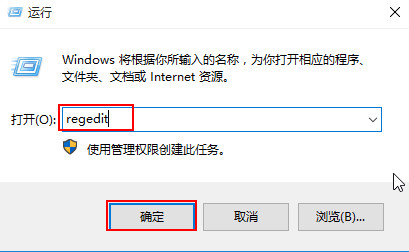
2、在打开的注册表编辑器窗口中,依次展开“HKEY_CURRENT_USER\Software\Microsoft\Windows\CurrentVersion\Explorer\RunMRU”,如下图所示:
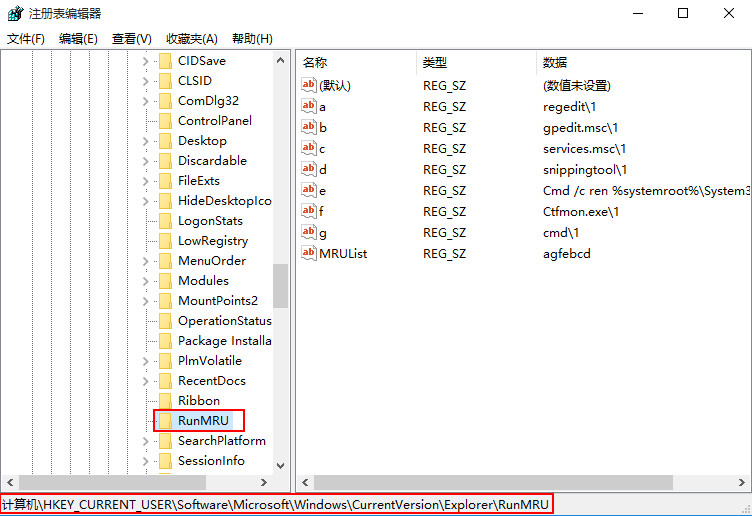
3、在右侧窗口可以删除右边除“(默认)”之外的所有值,也可以选择性删除,可参照“数据”中命令内容来定夺,如下图所示: